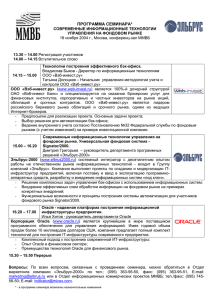инсталляция_XE
advertisement

Установка и запуск СУБД Oracle Database 10g Express Edition В данной лекции рассматривается процесс установки (инсталляции) пакета Oracle Database 10g Express Edition (Oracle XE), системные требования, которым должен удовлетворять компьютер, выбранный для установки, а также ожидаемое поведения системы после инсталляции. Описываются запуск и остановка работы Oracle XE, использование утилиты SQL*Plus, установка связи с базой данных (БД), а также запуск и знакомство с приложением для управления базой данных Database Home Page. В лекции приводятся решения типичных проблем, которые могут возникнуть при работе программы. Лекция основана на материалах, содержащихся в источниках, перечень которых приведен в разделе Список используемой литературы. http://www.oracle.com/technology/software/products/database/xe/index.html 2 1. Содержание Версии СУБД Oracle Database 10g............................................................................................................ 3 2. Системные требования к серверу базы данных ................................................................................ 3 2.1. 2.2. 2.3. 3. Требования к аппаратному обеспечению ............................................................................................. 3 Требования к программному обеспечению ......................................................................................... 3 Проверка выполнения системных требований .................................................................................. 4 Инсталляция .................................................................................................................................................... 4 3.1. 4. Сеансы работы с базой данных ............................................................................................................. 11 Советы по разрешению возникших проблем .................................................................................... 11 Проверка правильности установки программного обеспечения и базы данных Oracle XE 11 4.2. Проверка работы служб, связанных с Oracle .................................................................................... 12 Список используемой литературы ...................................................................................................................... 12 4.1. 3 1. Версии СУБД Oracle Database 10g Система управления базами данных (СУБД) Oracle Database 10g представляет собой программное обеспечение, которое управляет доступом к базам данных. В настоящее время пользователям доступны несколько лицензированных версий этого программного продукта: o Oracle Database 10g Standard Edition One. Включает в себя наиболее часто используемые функции Oracle и поддерживает двухпроцессорные системы. o Oracle Database 10g Standard Edition. Версия аналогична Standard Edition One, но поддерживает четырехпроцессорные системы. o Oracle Database 10g Enterprise Edition. Полнофункциональная версия Oracle, поддерживающая крупные многопроцессорные системы. o Oracle Database 10g Personal Edition. Однопользовательская СУБД, предоставляющая доступ к большинству функций версии Oracle Database 10g Enterprise Edition. o Oracle Database 10g Lite. Версия, предназначенная для использования в мобильных компьютерных системах. o Oracle Database 10g Express Edition. Бесплатная версия, поддерживающая наиболее популярные функции баз данных Oracle. Эта версия, именуемая далее как Oracle XE, будет в данном курсе использоваться для изучения возможностей СУБД Oracle. Oracle XE легко инсталлируется и включает в себя мощные инструменты для разработки приложений, позволяющие быстро начать использование Oracle. При этом разрабатываемые приложения могут функционировать только на однопроцессорных системах и использовать базы данных, объем которых не превышает 4 Гбайт. Тем не менее, возможностей Oracle XE вполне достаточно для использования не только в учебных целях, но и для более серьезных разработок. 2. Системные требования к серверу базы данных Системы Oracle в большинстве случаев функционируют одним и тем же образом независимо от операционной системы. Однако версии СУБД Oracle имеют некоторые различия, касающиеся операционных систем, в среде которых СУБД устанавливаются и эксплуатируются. В данном курсе рассматриваются операционные системы Microsoft Windows для работы с Oracle XE. Ниже будет описан процесс инсталляции сервера баз данных Oracle XE. Для успешной инсталляции следует сначала удостовериться в том, что компьютер, на котором будет выполняться установка, удовлетворяет минимальным системным требованиям. 2.1. Требования к аппаратному обеспечению Основные системные требования, которым должен удовлетворять компьютер для успешной инсталляции на нем сервера БД Oracle XE для Microsoft Windows, приведены в таблице 1. Таблица 1. Требования к аппаратному обеспечению Компонент аппаратного обеспечения Требования Процессор Intel x86 Объем дисковой памяти Минимальный 1,6 Гбайт Рекомендуется 5 Гбайт Объем оперативно памяти Минимальный 256 Мбайт Рекомендуется 512 Мбайт Следует отметить, что для более эффективной работы с Oracle XE нужно по возможности использовать рекомендуемые значения параметров системы. 2.2. Требования к программному обеспечению Требования к программному обеспечению компьютера для установки СУБД Oracle XE приведены в таблице 2. Таблица 2. Требования к программному обеспечению Компонент программного обеспечения Требования Операционная система Microsoft Windows 2000 (32 bit) Service Pack 4 или 4 более поздняя Microsoft Windows Server 2003 (32 bit) Сетевой протокол Microsoft Windows Installer (MSI) Web-браузер Microsoft Windows XP Professional (32 bit) Service Pack 1 или более поздняя TCP/IP MSI версия 2.0 или более поздняя Microsoft Internet Explorer 6.0 или более поздняя Netscape Navigator 7.2 или более поздняя Mozilla 1.7 или более поздняя Firefox 1.0 или более поздняя Отметим, что Web-браузер не является обязательным для установки СУБД Oracle XE. Однако он будет необходим для использования многих ее функций после инсталляции. Web-браузер должен поддерживать JavaScript, HTML 4.0 и CSS 1.0 с поддержкой установленных cookie-файлов. 2.3. Проверка выполнения системных требований Для проверки того, что компьютер удовлетворяет системным требованиям для инсталляции СУБД Oracle XE под ОС Microsoft Windows, следует выполнить действия, перечисленные ниже. На рабочем столе выбрать: Кнопка Пуск | Программы | Стандартные | Служебные | Сведения о системе. В открывшемся окне «Сведения о системе» щелкнуть мышкой на опции Сведения о системе для отображения информации о процессоре компьютера, об объеме физической памяти и о версии ОС Microsoft Windows. В окне «Сведения о системе» выбрать опции Компоненты, Сеть, а затем выбрать опцию Протокол и выяснить, доступен ли протокол TCP/IP (есть ли его описание). На рабочем столе щелкнуть по ярлыку Мой компьютер. В поле открывшегося окна щелкнуть правой кнопкой мышки и в появившемся контекстном меню выбрать опции Вид | Таблица чтобы определить свободное место на жестких дисках компьютера. В окне «Сведения о системе» выбрать опцию Программная среда, а затем выбрать опцию Загруженные модули. В появившемся списке загруженных модулей требуется найти модуль msi и выяснить его версию. В окне «Сведения о системе» выбрать опции Параметры обозревателя, Internet Explorer, а затем выбрать опцию Итоги для определения версии Internet Explorer. Если на компьютере используется другой Web-браузер (не Internet Explorer), то его версию в большинстве случаев можно узнать с помощью опции About (о программе) в меню Help (Справка). После работы с приложением «Сведения о системе» следует выбрать опции Файл и Выход. 3. Инсталляция Выполнение инсталляции Oracle XE выполняется в сеансе администратора Microsoft Windows. Для этого можно использовать собственную учетную запись, если она входит в группу администраторов, или использовать стандартную учетную запись администратора. Чтобы определить, входит ли ваша учетная запись в группу администраторов нужно последовательно выбрать: Кнопка Пуск | Настройка | Учетные записи пользователей. В открывшемся окне «Учетные записи пользователей» отображается список всех учетных записей. Если ваша запись принадлежит к группе администраторов, то для нее в колонке «Группа» будет соответствующая отметка. Корпорация Oracle разработала два различных установочных пакета Oracle XE, предназначенных для поддержки различных кодировок символов. 1. OracleXEUniv.exe. Этот пакет следует выбрать для установки, если предполагается создавать базы данных и приложения, поддерживающие кроме английского и другие языки (бразильский, французский, русский и др.). В нашем курсе требуется использовать именно этот пакет. 2. OracleXE.exe. Используется для создания баз данных и приложений, поддерживающих только английский язык. 3.1. Установка Oracle XE Инсталляцию Oracle XE для Microsoft Windows следует начать со следующих действий: 1. Выбрать – Кнопка Пуск | Выполнить… 2. Использовать опцию Обзор… для поиска файла OracleXEUniv.exe (файл может находиться на компакт-диске или может быть предварительно скопирован на жесткий диск). 5 Сразу после начала работы идет подготовка к установке (рис. 1), а затем отображается начальная страница Welcome (рис. 2). На этой странице следует щелкнуть по кнопке Next для перехода к странице лицензионного соглашения (рис. 3). После ознакомления с текстом лицензионного соглашения щелкните по кнопке Next для продолжения процесса установки. Рис. 1. Начало процесса инсталляции Следует обратить внимание на то, что лицензионное соглашение содержит следующие положения. Oracle XE использует ресурсы только одного центрального процессора даже в том случае, если ваш компьютер имеет несколько процессоров (включая двухядерные процессоры). На одном компьютере может быть установлен только один сервер базы данных Oracle XE. Однако база банных Oracle XE может быть открыта на компьютере, на котором установлены другие лицензионные версии программного обеспечения Oracle. Oracle XE не позволяет управлять более чем 4 Гбайт данных пользователя, даже если есть возможность выделить на жестком диске для Oracle большее пространство. Oracle XE не может использовать более 1 Гбайт оперативной памяти, даже когда компьютер обладает большим объемом памяти. 6 Рис. 2. Представление начальной страницы Рис. 3. Пользователь должен подтвердить, что он ознакомился с лицензионным соглашением для Oracle 10g Express Edition Страница выбора каталога для инсталляции (Choose Destination Location, см. рис. 4) дает пользователю возможность выбирать место установки программного обеспечения Oracle XE. Этот каталог будет также использован программой установки для стандартной стартовой базы данных. Для изменения места установки (если вам не подходит то, что предлагает мастер установки) следует воспользоваться кнопкой Browse. Для продолжения процесса щелкните по кнопке Next. На следующей странице (рис. 5) запрашивается первоначальный пароль для использования его с административными учетными записями стандартных баз данных SYS и SYSTEM. Перед вводом запишите пароль (и не теряйте эту запись), введите и подтвердите пароль, а затем кнопкой Next 7 продолжите установку. Рис. 4. Следует выбрать каталог для установки Oracle 10g XE Рис. 5. Ввод первоначального пароля для учетных записей базы данных SYS и SYSTEM На следующей странице (рис. 6) нужно проверить правильность введенных данных. Следует обратить особое внимание на порты, которые будут использоваться программой установки для конфигурирования служб Oracle XE. Если на компьютере работает брандмауэр Microsoft Windows XP, то нужно открыть эти порты перед продолжением установки, чтобы программа Oracle XE корректно заработала после установки. После этого проверки данных, представленных на странице, надо щелкнуть на кнопке Next для начала установки Oracle Database 10g XE. Обычно полная установка 8 выполняется за несколько минут, хотя это время зависит от ресурсов системы. Ход процесса установки показывает индикатор (рис. 7). Рис. 6. Следует просмотреть введенные параметры установки и обратить внимание на порты, требуемые Oracle Рис. 7. Установка Oracle Database 10g Express Edition должна потребовать не более нескольких минут Сразу после завершения инсталляции следует установить переключатель запуска домашней страницы (Launch the Database Home Page), а затем щелкнуть мышкой на кнопке Finish (рис. 8). 9 Рис. 8. Чтобы загрузить домашнюю страницу базы данных и убедиться в успешной инсталляции, нужно установить переключатель запуска домашней страницы Рис. 9. Если установка Oracle 10g XE прошла успешно, то в окне Web-браузера появляется экран регистрации После выхода из программы установки запустится Web-браузер и загрузится экран 10 регистрации для приложения Oracle Application Express. Если экран входа в сеть для Oracle Application Express выглядит, как показано на рис. 9, то это означает, что инсталляция прошла успешно. В противном случае следует обратиться к разделу «Советы по разрешению возникших проблем». 3.2. Запуск и отключение Oracle Для того, чтобы с базой данных Oracle можно было работать, сервер базы данных (СУБД) должен быть запущен. Процесс запуска сервера базы данных включает в себя связывание физической базы данных с сервером и открытие базы данных. Базу данных можно сделать недоступной, выполнив отключение сервера базы данных. При отключении сервера выполняются обратные действия: закрытие базы данных и отсоединение базы данных от сервера. При инсталляции Oracle XE (см. п.3.1) в ОС Microsoft Windows создается специальная служба, которая и используется для запуска и отключения сервера базы данных. По умолчанию этой службе присваивается имя OracleServiceXE. Служба OracleServiceXE может работать в одном из двух режимов – автоматическом и ручном. В первом случае служба автоматически запускает сервер базы данных при включении компьютера и отключает сервер при выключении компьютера. При ручном режиме работы пользователь сам должен запускать службу, когда ему необходимо работать с базой данных Oracle XE. При выключении компьютера служба отключает СУБД автоматически, если ранее этого не сделано вручную. Доступ к службе OracleServiceXE осуществляется в окне «Службы», которое можно открыть, выполняя следующие действия: Кнопка Пуск | Настройка | Панель управления | Администрирование | Службы. В окне «Службы» (рис. 10) отображается список всех служб, установленных на компьютере, а также их текущее состояние (например, «Работает») и режим запуска (например, Авто или Вручную). Если текущим состоянием службы OracleServiceXE является состояние «Работает», то сервер Oracle позволяет получить доступ к базе данных. Но если в колонке состояния службы пусто, сервер не функционирует и база данных недоступна. Рис. 10. Окно служб Microsoft Windows 3.2.1. Автоматический запуск Oracle XE По умолчанию программа установки настраивает Microsoft Windows на автоматический запуск службы OracleServiceXE при загрузке операционной системы. Если этот режим был изменен, то для его установки (восстановления) следует выполнить в окне «Службы» (рис. 10) следующие действия: 11 1. Щелкнуть на строке с именем службы OracleServiceXE правой кнопкой мыши. 2. В контекстном меню выбрать опцию Свойства. 3. Выбрать в списке Тип запуска опцию Авто. Если не хотите, чтобы выполнялся автоматический запуск службы при включении компьютера (например, для более быстрой загрузки ОС Microsoft Windows), то выберите опцию Вручную; в этом случае службу баз данных потребуется включить вручную, когда в этом будет необходимость. 3.2.2. Запуск Oracle XE вручную Когда служба OracleServiceXE не работает, то для ее запуска и получения доступа к базе данных следует выполнить следующие действия в окне «Службы» (рис. 10): 1. Выбрать службу OracleServiceXE 2. Щелкнуть мышкой на кнопке Запуск После запуска статус службы должен измениться на «Работает». Это означает, что сервер работает, подсоединен к базе данных, а сама база доступна для пользователя. Если известно, что сервер не работает, то можно обойтись без окна «Службы» и запустить службу быстрее, выбрав последовательно Кнопка Пуск | Программы | Oracle Database 10g Express Edition | Start Database. 3.2.3. Выключение Oracle XE вручную Отключение службы базы данных в окне «Службы» (рис. 10) выполняется следующими действиями: 1. Выбрать службу OracleServiceXE 2. Щелкнуть мышкой на кнопке Остановка Если известно, что сервер работает, то можно обойтись без окна «Службы» и остановить службу быстрее, выбрав последовательно Кнопка Пуск | Программы | Oracle Database 10g Express Edition | Stop Database. 3.1. Сеансы работы с базой данных После запуска Oracle XE можно выполнять работы с базой данных, используя клиентские приложения и различные утилиты Oracle. Для выполнения любой работы необходимо сначала установить соединение с базой данных. Когда клиентское приложение (или утилита) и сервер базы данных работают на одном и том же компьютере, то возможно устанавливать как локальные соединения, так и сетевые. Для установки локального соединения требуется ввести имя пользователя и пароль. В этом случае никакие сетевые компоненты не используются, а сервер для соединения определяется текущим значением специальной переменной среды ORACLE_SID. Наиболее простой способ установления локального соединения – это использование утилиты SQL*Plus, которая автоматически устанавливается при инсталляции Oracle. Сетевое соединение используется для подключения пользователя к серверу базы данных через сеть связи. В этом случае обмен данными между компьютером клиента и компьютером, на котором расположен сервер базы данных, выполняется с помощью какого-либо сетевого протокола. Таким протоколом может быть, например, протокол TCP/IP. Для установления сетевого соединения кроме имени пользователя и пароля необходимо указать дополнительную информацию. Обычно дополнительно указывается имя сетевой службы, которая предварительно настраивается для установки соединения с базой данных. В Oracle XE сетевые соединения можно устанавливать используя, например, утилиту SQL*Plus или так называемую домашнюю страницу базы данных (Database Home Page). В рамках данного курса будет использоваться домашнюю страница базы данных. После успешной инсталляции Oracle XE домашняя страница автоматически запускается, если в финишном окне была установлена соответствующая «галочка» запуска. При дальнейшей работе с базой данных запустить домашнюю страницу можно следующим образом: Кнопка Пуск | Программы | Oracle Database 10g Express Edition | Go to Database Home Page. Запускается Web-браузер, в окно которого загружается экран регистрации для Oracle Application Express (см. рис. 9). Это экран начала работы с домашней страницей. 4. Советы по разрешению возникших проблем Данный раздел содержит советы, которые должны помочь при возникновении проблем, связанных с запуском Oracle XE или просмотром домашней страницы. Проверка правильности установки программного обеспечения и базы данных Oracle XE Для проверки состояния программного обеспечения Oracle XE и правильности установки базы данных выполните следующие действия: 1. Выбрать Кнопка Пуск | Программы | Стандартные | Проводник. 4.1. 12 2. С помощью Проводника проверить наличие каталога ORACLE_BASE (т.е. C:\oraclexe) с подкаталогами app и oradata. 3. С помощью Проводника проверить наличие каталога ORACLE_HOME (т.е. C:\oraclexe\app\oracle\product\10.2.0\server) и большого числа подкаталогов, от bin до xdk (по алфавиту) 4. С помощью Проводника проверить наличие каталога ORACLE_BASE\oradata\XE и файлов стандартной стартовой базы данных: control.dbf, sysaus.dbf, system.dbf, temp.dbf, undo.dbf и users.dbf Если какие-либо или все каталоги и файлы из названных выше отсутствуют, то это означает, что инсталляция Oracle XE выполнилась неудачно. Скорее всего, система не удовлетворяет системным требованиям (см. п. 2) или была попытка установки Oracle XE с использованием учетной записи, которая не принадлежит группе администраторов (см. п. 3). После проверки выполнения этих требований следует попытаться повторно установить Oracle XE. Если каталоги ORACLE_BASE и ORACLE_HOME существуют, но отсутствуют файлы стартовой базы данных, то причину возникновения проблемы следует поискать в каталоге загрузки ORACLE_HOME\config\log. После выяснения этого вопроса нужно либо деинсталлировать и вновь установить Oracle XE, либо открыть окно Command Prompt (Кнопка Пуск | Выполнить) и попытаться выполнить пакетный файл ORACLE_BASE\config\scripts\XE.bat для создания стартовой базы данных. Если база данных снова не создается, то в выводе пакетного файла могут присутствовать сообщения об ошибках, которые помогут определить причину возникших проблем. 4.2. Проверка работы служб, связанных с Oracle Для проверки служб Microsoft Windows, связанных с Oracle XE, следует выполнить действия, описанные в п. 3.2 и проверить состояние OracleServiceXE и OracleXETNSListener. Нужно запустить OracleServiceXE и OracleXETNSListener, если они не находятся в состоянии «Работает». Если при попытки запуска OracleXETNSListener через окно «Службы» возникают трудности, то нужно открыть окно Command Prompt (Кнопка Пуск | Выполнить), ввести приведенную ниже команду и наблюдать за возможным появлением сообщений об ошибках: net start OracleXETNSListener Если OracleXETNSListener однако при попытке запуска OracleServiceXE через окно «Службы» возникают трудности, то нужно открыть окно Command Prompt (Кнопка Пуск | Выполнить), ввести приведенную ниже команду и наблюдать за возможным появлением сообщений об ошибках: net start OracleServiceXE Если при выполнении любой из этих команд появляются сообщения об ошибках, то следует посетить дискуссионный форум Oracle XE на сайте OTN и выполнить поиск сообщений, описывающих аналогичные проблемы и их решение или обратиться за консультацией к преподавателю. Список используемой литературы 1. Стив Бобровский. Oracle Database 10g XE для Windows. Эффективное использование: Пер. с англ. – «Лори», 2009. – 486 с.